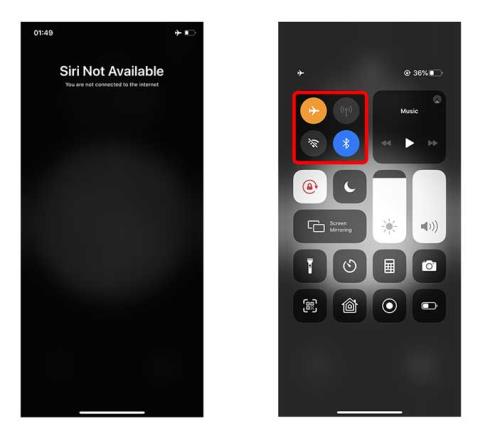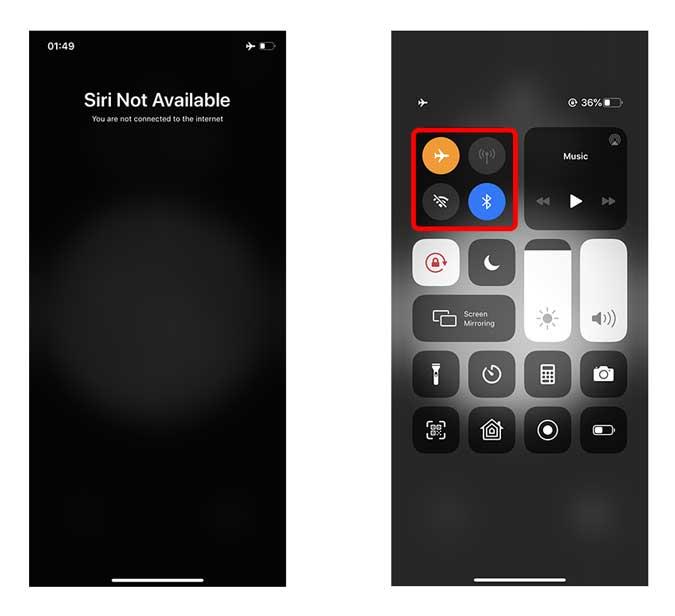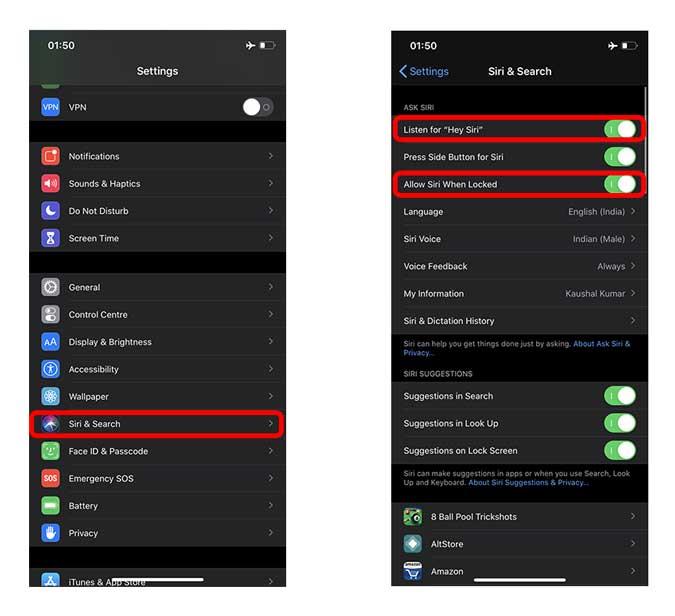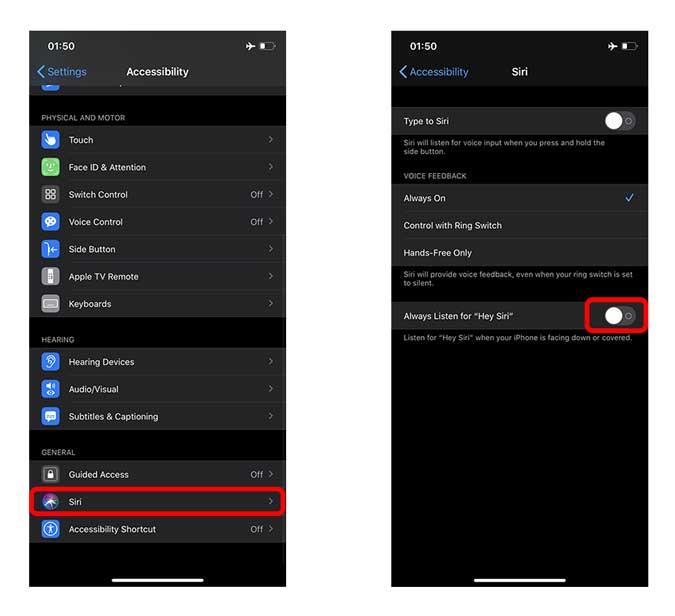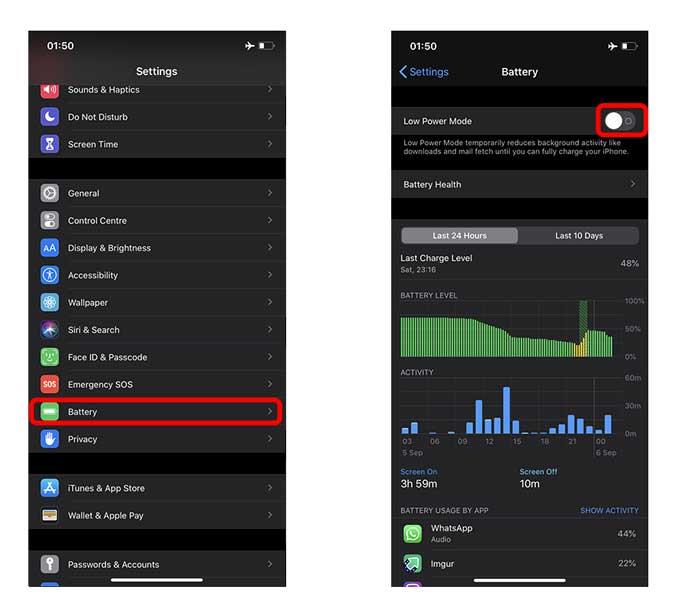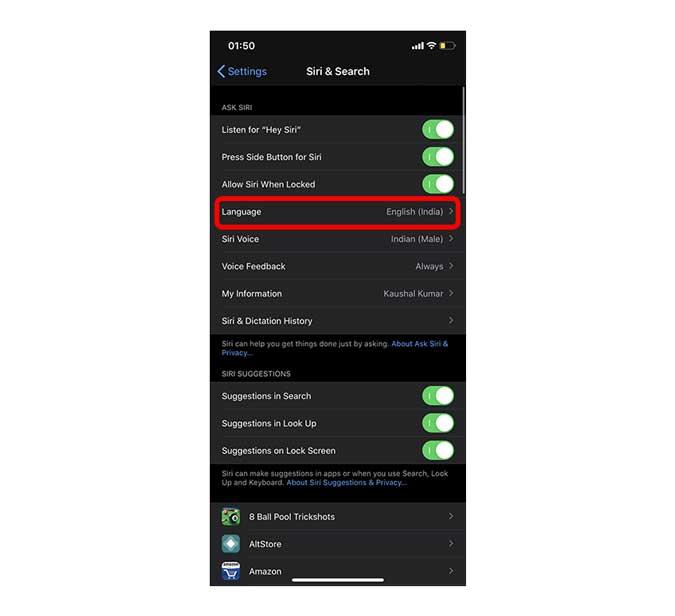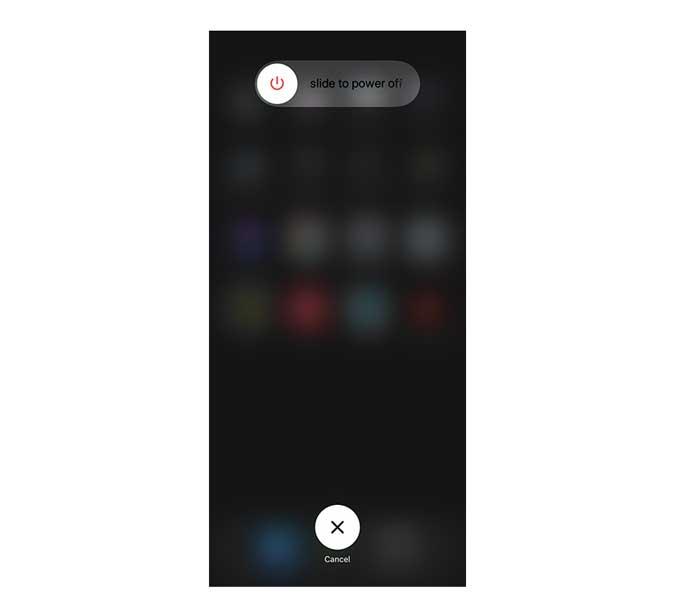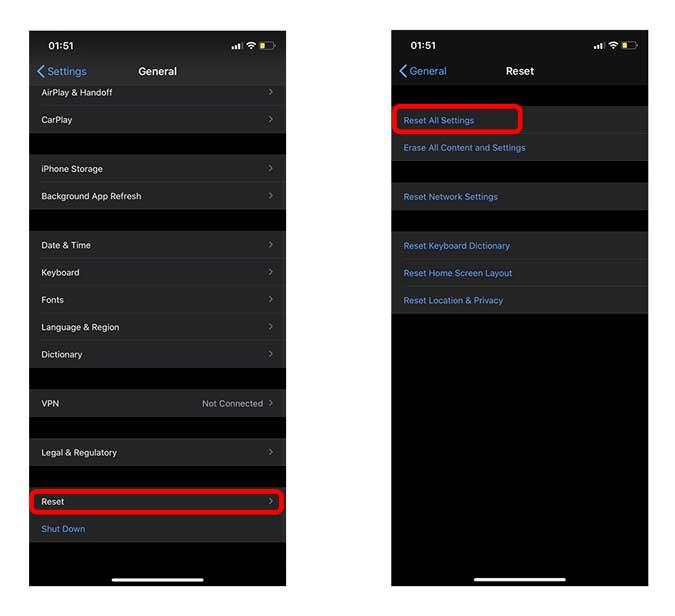توقف Siri مؤخرًا عن العمل على جهاز iPhone 11 الخاص بي وبعد قليل من البحث ، تمكنت من إصلاحه. ومع ذلك ، لم تكن أسلوبي منظمة على الإطلاق وكانت أكثر من مجرد تجربة. لهذا السبب قمت بإدراج الخطوات التي يمكنك من خلالها إصلاح Siri لا يعمل على جهاز iPhone الخاص بك دون إضاعة وقتك في الأشياء التي لم يتم كسرها. هيا نبدأ.
1. إصلاح "Siri غير متوفر"
إذا رأيت شاشة تقول "Siri غير متوفر" ، فإن أول شيء يجب عليك التحقق منه هو اتصالك بالإنترنت. على عكس مساعد Google على Android ، لا يعمل Siri في وضع عدم الاتصال. حتى المهام البسيطة مثل إعداد المنبه تحتاج إلى الوصول إلى الإنترنت.
ربما تم فصل جهاز iPhone الخاص بك عن شبكة Wi-Fi ، إذا كنت تستخدم البيانات الخلوية ، فقد يكون قد نفد. يمكنك أيضًا التحقق من إيقاف تشغيل وضع الطائرة.
اسحب لأسفل من أعلى الزاوية اليمنى لفتح مركز التحكم وتحقق مما إذا كان وضع الطائرة قيد التشغيل أو إذا تم تعطيل البيانات الخلوية وشبكة Wifi.
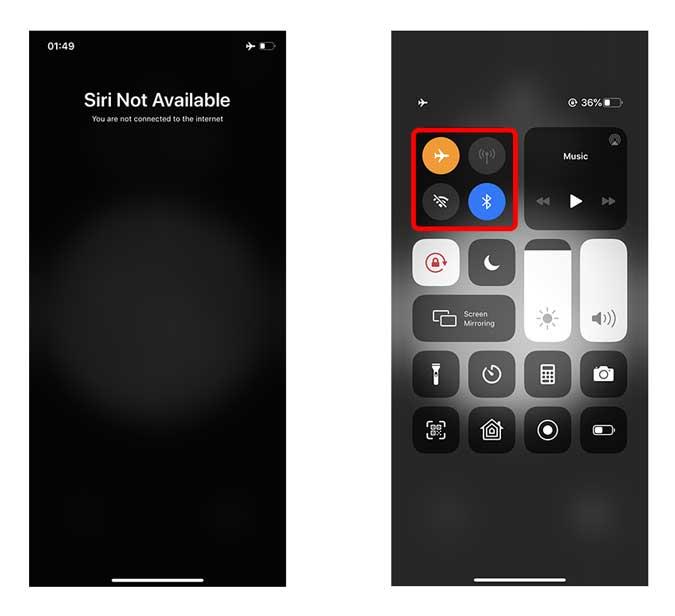
قراءة: 6 من أفضل تطبيقات اختصارات Siri للمستخدمين المحترفين
2. iPhone لا يجيب على مرحبًا Siri
جميع أجهزة iPhone التي تم إصدارها بعد iPhone 6 لديها القدرة على الاستماع إلى الكلمة الرئيسية "Hey Siri" والعمل دون الضغط فعليًا على أي أزرار. إذا كان جهاز iPhone الخاص بك لا يستجيب لـ Hey Siri ، فعليك التحقق مما إذا كان ممكّنًا في الإعدادات.
افتح تطبيق الإعدادات واضغط على Siri & Search. تأكد من تمكين الاستماع إلى "يا Siri" . يمكنك أيضًا تمكين "السماح لـ Siri عند القفل للتأكد من أن Siri سيعمل حتى لو كان مقفلاً.
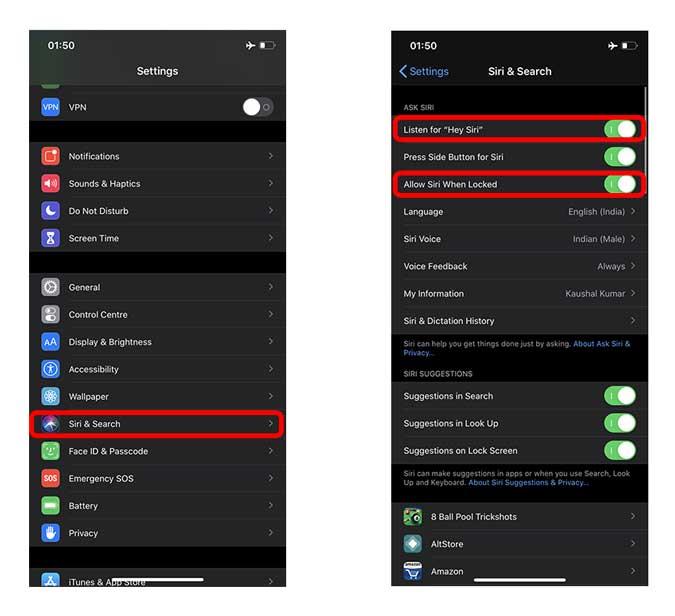
يجب أن تقرأ: أفضل 10 أشياء يمكن أن يقوم بها Siri في عام 2020
3. iPhone لا يجيب على مرحبًا Siri أحيانًا
لقد لاحظت أن جهاز iPhone الخاص بي لا يستجيب لـ Hey Siri عندما يكون مستلقياً مع مواجهة الشاشة لأسفل. إذا كنت تريد أن يجيب جهاز iPhone الخاص بك على مرحبًا Siri حتى لو كان مقلوبًا ، فيمكنك تمكينه من إعدادات إمكانية الوصول.
انتقل إلى Settings> Accessibility> Siri> Toggle the Switch on بجوار "Always Listen for Hey Siri".
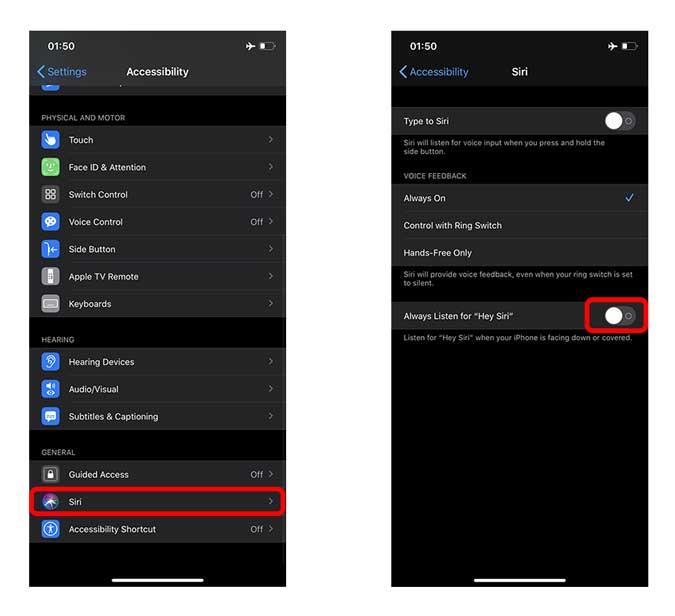
4. تحقق من وضع الطاقة المنخفضة
في بعض أجهزة iPhone القديمة ، يتوقف Siri عن العمل إذا قمت بوضع iPhone في وضع الطاقة المنخفضة. بينما لا تقوم أجهزة iPhone الأحدث بتعطيل Siri مع وضع الطاقة المنخفضة ، ولكن إذا كان لديك جهاز iPhone قديم ، فجرّب هذه المحاولة. قم بتعطيل وضع الطاقة المنخفضة لمعرفة ما إذا كان سيري سيبدأ العمل مرة أخرى.
انتقل إلى الإعدادات> Batter> Low Power Mode> OFF.
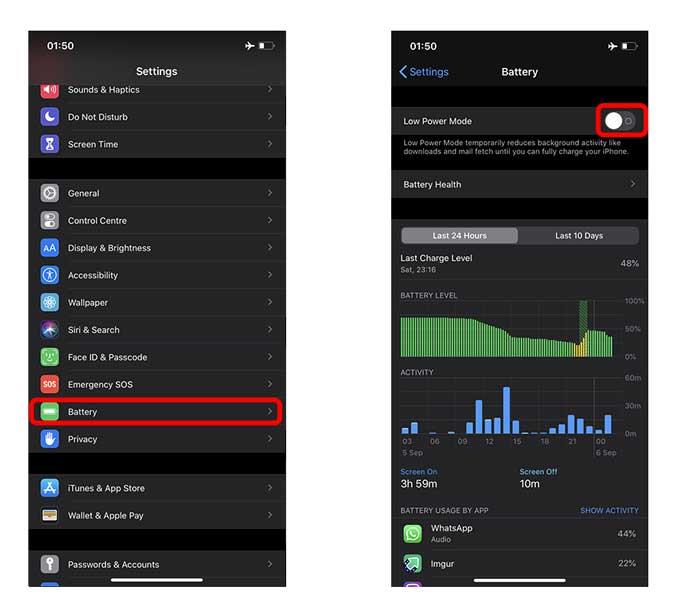
5. تحقق من لغة Siri
يدعم Siri الكثير من اللغات واللهجات المختلفة ، لذا إذا لم تكن متحدثًا أصليًا أو لديك لكنة مختلفة ، فقد يواجه Siri صعوبة في فهم استفساراتك. على سبيل المثال ، إذا كنت تتحدث بلكنة بريطانية ، فقم بتغيير لغة Siri إلى تلك اللهجة.
انتقل إلى الإعدادات> سيري والبحث> اللغة.
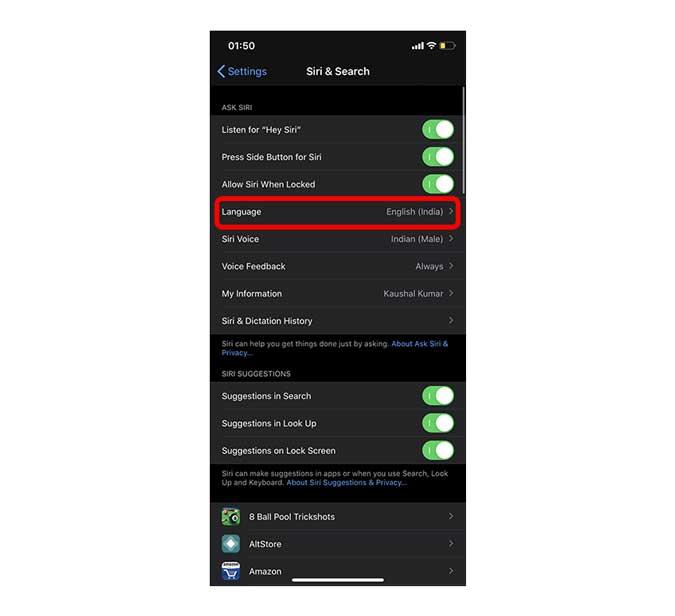
6. أعد تشغيل جهاز iPhone الخاص بك
إذا لم ينجح أي شيء آخر حتى الآن ، فلن يضر إعادة تشغيل جهاز iPhone الخاص بك. في بعض الأحيان ، يمكن أن يؤثر خلل مؤقت على البرنامج الذي يتم إصلاحه عادةً عن طريق إيقاف تشغيله وتشغيله مرة أخرى.
اضغط مع الاستمرار على زر خفض الصوت والزر الجانبي لإيقاف تشغيل جهاز iPhone الخاص بك. أعد تشغيله بالضغط مع الاستمرار على الزر الجانبي.
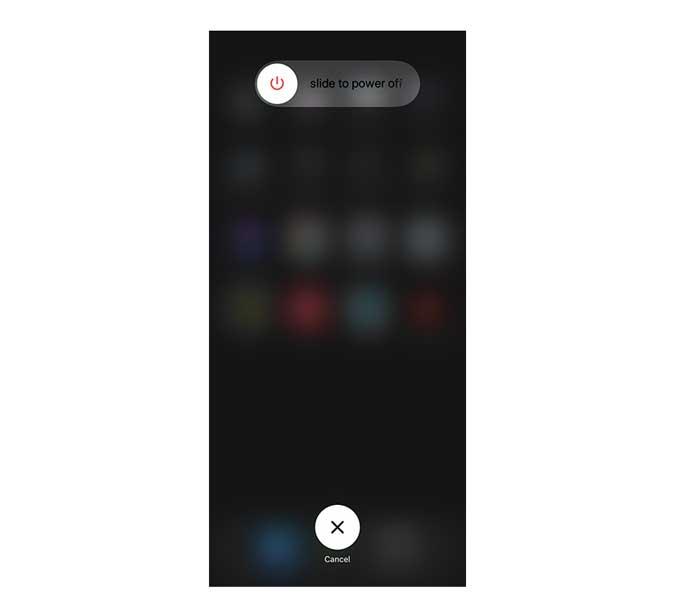
7. افحص الميكروفون
عندما لا تكون المشكلة في البرنامج ، فمن المحتمل أن تكون هي الأجهزة. تحقق مما إذا كان الميكروفون على جهاز iPhone الخاص بك يعمل بشكل صحيح. افتح تطبيق Voice Notes وقم بتسجيل مقطع صوتي صغير. إذا تم تشغيله بشكل صحيح ، فإن المشكلة تتعلق بشيء آخر. ومع ذلك ، إذا كان الصوت يبدو غريبًا أو مكتومًا ، فمن المحتمل أن فتحة الميكروفون مغطاة بشيء ما. حاول النفخ في شواية الميكروفون على الجانب الأيسر من iPhone لمعرفة ما إذا كان ذلك يحدث أي فرق.
8. إعادة تعيين سيري
إذا لم يبدأ Siri العمل مرة أخرى ، فيمكنك تجربة شيء أخير قبل نقله إلى المتجر. جرب وأعد ضبط جميع الإعدادات على جهاز iPhone الخاص بك وآمل أن يحل المشكلة. أنا أفهم أنه الخيار النووي لكنه قد ينجح فقط.
انتقل إلى الإعدادات> عام> إعادة تعيين> إعادة تعيين جميع الإعدادات.
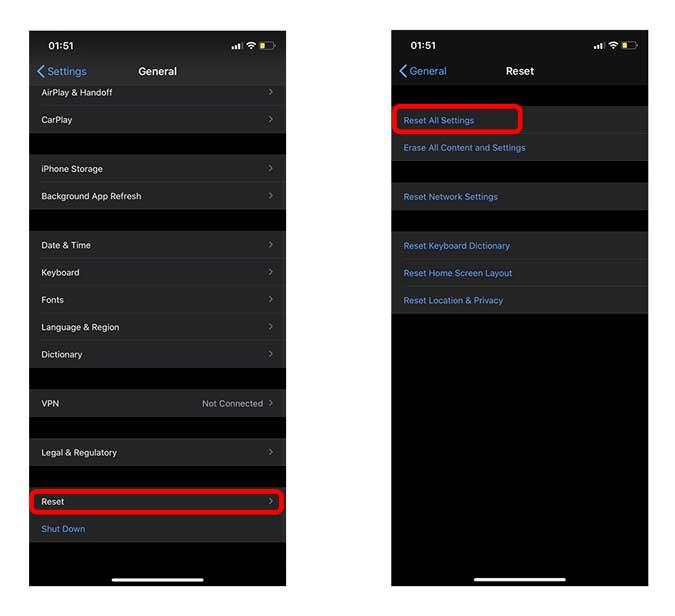
الكلمات الختامية
كانت هذه بعض الطرق التي يمكنك تجربتها إذا كان Siri لا يعمل على جهاز iPhone الخاص بك. إذا لم ينجح أي شيء آخر ، فإن الملاذ الأخير هو أن تأخذ جهاز iPhone الخاص بك إلى متجر Apple ومن المحتمل أن يصلحوه لك. إذا فاتني طريقة يمكنها إصلاح Siri ، فأخبرني بذلك في التعليقات أدناه.
اقرأ أيضًا: كيفية تشغيل Siri Captions على iOS 14؟